Hogyan lehet törölni az összes olyan e-mailt, amelyek azonos témával rendelkeznek az Outlook programban?
Több olyan e-mailt is kaphat, amelyek azonos témájúak más küldőktől, és ezek az e-mailek haszontalanok az Ön számára. Ha meg akarja tisztítani a beérkező leveleket, és eltávolítja ezeket a nem kívánt e-maileket, hogyan törölheti őket egyszerre?
- Töröljön minden olyan e-mailt, amelynek tárgya ugyanaz, a Szabályokkal
- A Keresés funkcióval törölje az összes e-mailt, amelyek azonos témával rendelkeznek
- Törölje az összes azonos tárgyú e-mailt a Kutools for Outlook segítségével
Töröljön minden olyan e-mailt, amelynek tárgya ugyanaz, a Szabályokkal
Létrehozhat egy egyszerű szabályt az összes azonos témájú e-mail törléséhez, de a törlés után ki kell kapcsolnia vagy törölnie kell a létrehozott szabályt, ha nem kapcsolta ki a szabályt, amikor ugyanazt a témát kapta legközelebb az e-maileket a Törölt tárgyak mappa automatikusan.
1. Válassza ki azt az e-mailt, amelyről törölni kívánja a témával kapcsolatos összes e-mailt.
2. Kattints Kezdőlap > Szabályok > Szabály létrehozása, lásd a képernyőképet:
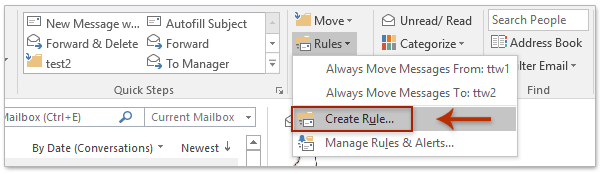
3. És a Szabály létrehozása párbeszédpanelen ellenőrizze A tárgy tartalmazza opciót, és a tárgy szövege automatikusan hozzáadódik, majd ellenőrizze Helyezze az elemet mappába, és kattintson a gombra Válassza ki a Mappa gombra, hogy kiválasszon egy mappát a törölt e-mailek elhelyezéséhez. Lásd a képernyőképet:
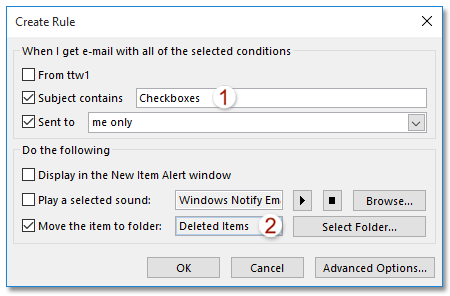
4. Ezután kattintson OK, és ellenőrizze Futtassa ezt a szabályt az aktuális mappában már levő üzeneteken opciót a prompt dobozban.
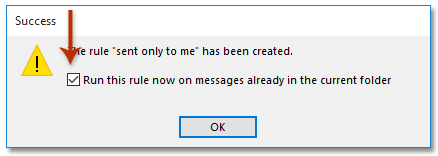
5. Kattints OK, az összes ugyanazt a témát tartalmazó e-mailt áthelyezte a Törölt tárgyak mappát.
6. Az e-mailek eltávolítása után fel kell lépnie a Szabályok és figyelmeztetések kezelése a most létrehozott szabály kikapcsolásához válassza ki a szabály elemet, és kattintson a gombra töröl eltávolításához, vagy törölje a szabály jelölését. Ezután kattintson OK a párbeszédpanel bezárásához. Képernyőképek megtekintése:
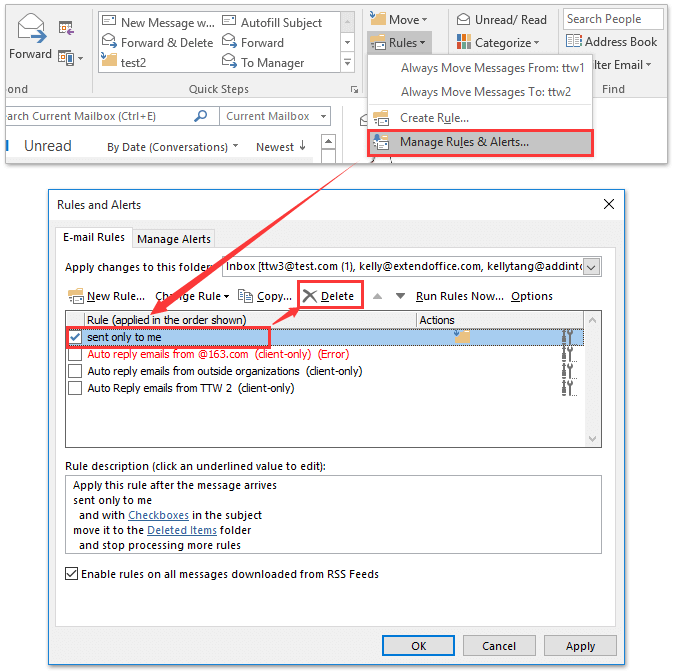
A Keresés funkcióval törölje az összes e-mailt, amelyek azonos témával rendelkeznek
Törölheti az ugyanazt a témát tartalmazó e-maileket is, ha először az Outlook alkalmazással szűri őket Keresés funkciót, majd törölje.
1. Menjen a Bejövő a fiókja alatt található mappát, amelyről törölni szeretné az azonos tárgyú e-maileket.
2. nyomja meg Ctrl + E gombok egyszerre a Keresési eszközök, Majd kattintson a Keresés > Tárgy, lásd a képernyőképet:
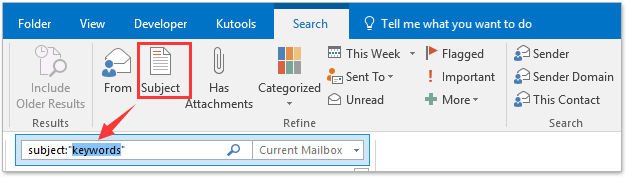
3. És most a keresési kritériumok tárgy: "kulcsszavak" beillesztésre került a Azonnali keresés automatikusan beírja. Kérjük, cserélje ki a kulcsszavak a megadott tárgyszöveggel eltávolítja az e-maileket, és az összes azonos témájú e-mail felkerül a levelezőlistára. Lásd a képernyőképet:
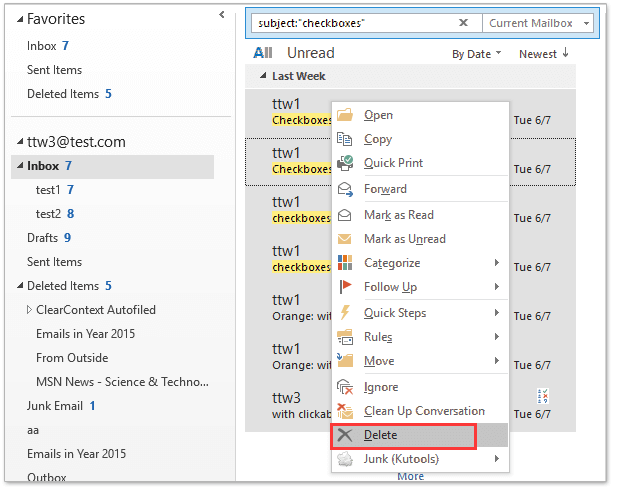
4. Kattintson egy e-mail elemre, majd nyomja meg az gombot Ctrl + A az összes üzenet kijelöléséhez, majd a jobb egérgombbal válassza ki töröl a helyi menüből (vagy megnyomhatja a töröl a billentyűzeten a törléshez). Lásd a fenti képernyőképet:
És most az összes szűrt e-mailt töröljük az Outlook megadott levelezési mappájából.
Törölje az összes azonos tárgyú e-mailt a Kutools for Outlook segítségével
Itt bemutatok egy praktikus eszközt-Kutools az Outlook számára, ezzel az eszközzel több kattintással gyorsan törölheti az összes e-mailt, amelyek azonos témával rendelkeznek.
Kutools az Outlook számára: Ultimate Outlook eszköztár több mint 100 praktikus eszközzel. Próbálja ki INGYENESEN 60 napig, korlátozások nélkül, semmi gond! Tovább ... Kezdje el az ingyenes próbaverziót most!
Ha telepítette a Kutools for Outlook programot, kövesse az alábbi lépéseket:
1. Lépjen az e-mail mappába, és válassza ki azt az e-mailt, amelyből törölni kívánja az összes e-mailt, amely ugyanazt a témát tartalmazza.
2. Ezután kattintson Kutools > Relatív áram> Tárgyanként, lásd a képernyőképet:
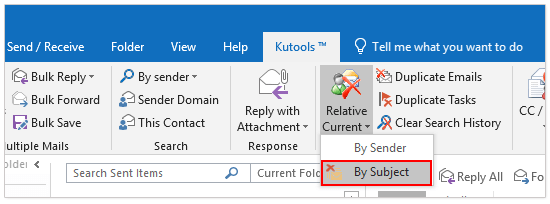
3. Ban,-ben Feladó által párbeszédpanelen választhatja a törlést Minden termék közvetlenül ugyanazzal a témával rendelkező e-maileket, vagy törölje az összes azonos témájú e-mailt Időintervallum, és kattintson a töröl gomb. Lásd a képernyőképet:
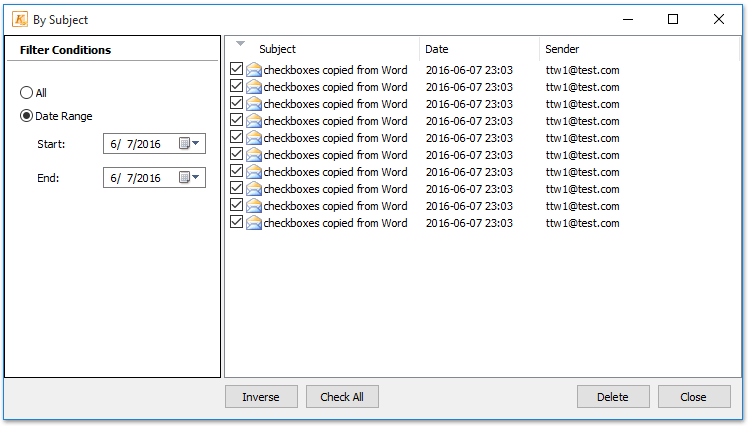
Megjegyzések:
(1) A törlendő e-maileket manuálisan is kiválaszthatja a Feladó által párbeszédablak;
(2) Ezt az eszközt csak az aktuálisan kiválasztott mappában alkalmazzák, kivéve annak almappáit.
Bemutató: Töröljön minden olyan e-mailt, amelynek tárgya ugyanaz
típus: Ebben a videóban, Kutools lapot hozzáadta Kutools az Outlook számára. Ha szüksége van rá, kattintson itt 60 napos ingyenes próbaidőszak korlátozás nélkül!
Kapcsolódó cikk
A legjobb irodai hatékonyságnövelő eszközök
Kutools az Outlook számára - Több mint 100 hatékony funkció az Outlook feltöltéséhez
???? E-mail automatizálás: Hivatalon kívül (POP és IMAP esetén elérhető) / Ütemezze az e-mailek küldését / Automatikus CC/BCC szabályok szerint e-mail küldésekor / Automatikus továbbítás (Speciális szabályok) / Automatikus üdvözlet hozzáadása / A több címzettnek szóló e-mailek automatikus felosztása egyedi üzenetekre ...
📨 Email Management: Könnyen visszahívhatja az e-maileket / Blokkolja az alanyok és mások átverő e-mailjeit / Törölje az ismétlődő e-maileket / Részletes keresés / Mappák összevonása ...
📁 Attachments Pro: Kötegelt mentés / Batch Detach / Batch tömörítés / Automatikus mentés / Automatikus leválasztás / Automatikus tömörítés ...
🌟 Interface Magic: 😊További szép és menő hangulatjelek / Növelje Outlook termelékenységét a füles nézetekkel / Minimalizálja az Outlookot a bezárás helyett ...
👍 Csodák egy kattintással: Válasz mindenkinek a bejövő mellékletekkel / Adathalászat elleni e-mailek / 🕘A feladó időzónájának megjelenítése ...
👩🏼🤝👩🏻 Névjegyek és naptár: Névjegyek kötegelt hozzáadása a kiválasztott e-mailekből / Egy kapcsolattartó csoport felosztása egyéni csoportokra / Távolítsa el a születésnapi emlékeztetőket ...
Több, mint 100 Jellemzők Várja felfedezését! Kattintson ide, ha többet szeretne megtudni.

